Top 11 måder at løse Roku, der ikke opretter forbindelse til tv
Miscellanea / / November 28, 2023
Med en ren og glat brugergrænseflade, et rigt app-bibliotek og en lang liste af streamingenheder bliver Roku hurtigt det foretrukne valg for forbrugere til at klippe ledningen. Mens Roku fungerer som forventet det meste af tiden, har mange klaget over, at Roku ikke opretter forbindelse til tv i første omgang.

Tilsluttede du din Roku-afspiller til et tv og modtog du en fejl uden signal? Du kan prøve at tilslutte Roku-streamingenheden igen. Hvis problemet fortsætter, skal du bruge nedenstående trin til at oprette forbindelse og konfigurere Roku.
1. Kontroller kabelforbindelse
Du bør først tjekke kabelforbindelsen på din Roku. Din Roku-afspiller kommer med et USB-kabel, som du tilslutter til en strømadapter. Hvis kabelforbindelsen er løs eller beskadiget, leverer den muligvis ikke nok strøm til din Roku-enhed.
Du kan udskifte kablet med et andet og prøve igen. Fortsæt med at læse, hvis problemet fortsætter.
2. Genstart TV
Du kan genstarte dit tv og prøve igen. Hvis du har et smart-tv, skal du blive ved med at trykke på tænd/sluk-knappen på fjernbetjeningen til dit tv og vælge Genstart. Hvis du har en sædvanlig tv-opsætning, skal du tage strømstikket ud og tilslutte det efter et par minutter. Sæt din Roku-enhed i en HDMI-port, og prøv at bruge den igen.
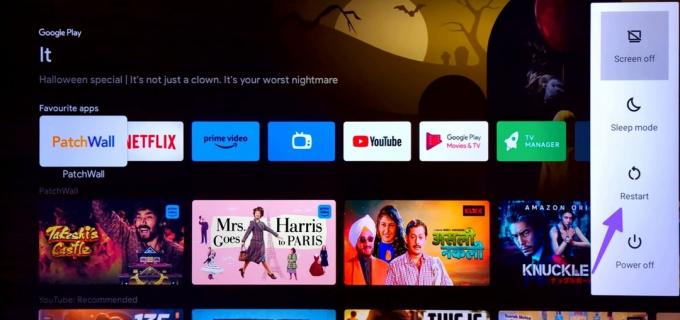
3. Tjek strømkilden
Det er en anden almindelig årsag til, at Roku ikke opretter forbindelse til tv. De fleste Roku-streamingenheder kommer ikke med en adapter. Du skal bruge en af dine eksisterende adaptere for at tænde for Roku. Sørg for, at din strømadapter er tændt og korrekt tilsluttet til kilden.
4. Tilslut Roku igen

Du har måske prøvet det før. Men det er stadig værd at gøre igen, før vi prøver avancerede tricks til at forbinde din Roku til tv'et. Du kan blot tage stikket til Roku ud af HDMI-slottet og tilslutte det efter nogen tid.
5. Overophedning af Roku-enhed
Din Roku-streamingenhed kan blive overophedet, når du bruger den i lang tid. Hvis Roku overophedes, vises det muligvis ikke på dit tv. Problemet opstår også, når strømmen svinger i dit hjem eller kontor.
6. Prøv en anden HDMI-port på dit tv
Mest moderne tv kommer med 3-4 HDMI-porte til at bruge. Når Roku ikke opretter forbindelse til dit tv på en bestemt HDMI-port, skal du tage stikket ud og prøve en anden port for at etablere en vellykket forbindelse.
7. Brug en kraftig adapter
Du skal bruge en højkvalitets, kraftfuld adapter for at forbinde din Roku til et tv. Hvis du har følgende Roku-enheder, skal du tilslutte dit Roku-kabel direkte til tv'ets USB-port.

- Roku Express
- Roku Express 4K
- Roku Premiere (undtagen 2016-modellen)
- Roku Streaming Stick+
- Roku Streaming Stick 4K
Bemærk, at nogle af tv'erne muligvis ikke understøtter opladning via USB-porte. Hvis du har sådan et fjernsyn derhjemme, skal du bruge strømadapteren.
8. Genstart Roku ved hjælp af fjernbetjening
Hvis din Roku-streamingtjeneste er frosset eller viser en sort skærm, skal du genstarte den ved hjælp af den medfølgende fjernbetjening.
Trin 1: Tryk på hjem-knappen på din Roku-fjernbetjening 5 gange.
Trin 2: Tryk én gang på pil op-tasten.
Trin 3: Tryk to gange på tilbagespolingsknappen. Tryk to gange på hurtig frem-knappen.

Din Roku genstarter og vises på dit tv.
9. Tjek HDMI-udgangen på tv'et
Som nævnt kommer de fleste smart-tv med 3-4 HDMI-porte. Du skal navigere til den relevante HDMI-port for at kontrollere din Roku-enhed i aktion. For eksempel, hvis du er i HDMI 2 og tilslutter din Roku til HDMI 3, vises den ikke på dit TV. Du kan bruge tv-fjernbetjeningen og trykke på kildeknappen for at ændre HDMI-udgangen.
10. Tjek netværksforbindelse
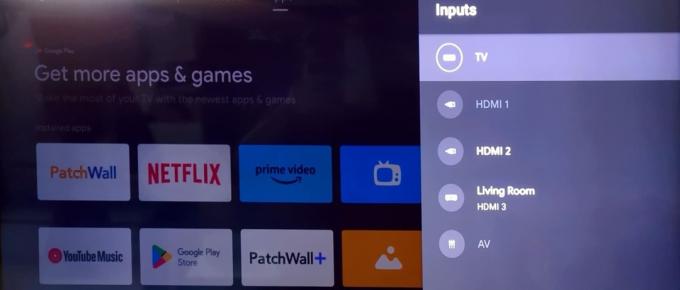
Roku kræver en aktiv internetforbindelse for at fungere som forventet. Hvis du har et netværksforbindelsesproblem derhjemme eller på kontoret, kan det ødelægge din Roku-opsætning. Sørg for et hurtigt Wi-Fi-netværk eller invester i en af ethernet-adapterne og prøv igen.
11. Se efter fysiske skader
Tabte du ved et uheld din Roku på en hård overflade? Hvis det er væsentligt beskadiget, kan det muligvis ikke tilsluttes korrekt til et tv. Du skal udskifte den med en ny enhed for en fejlfri streamingopsætning.
Begynd at bruge Roku med dit tv
Du kan altid skifte tilbage til dit tv's indbyggede OS. Før du nøjes med en streamingoplevelse under gennemsnittet, skal du bruge tricks ovenfor til at forbinde din Roku-streamingenhed. Er det lykkedes dig at forbinde din Roku-enhed til tv'et? Hvilket trick virkede for dig? Del dine resultater med os i kommentarerne nedenfor.
Sidst opdateret den 3. november, 2023
Ovenstående artikel kan indeholde tilknyttede links, som hjælper med at understøtte Guiding Tech. Det påvirker dog ikke vores redaktionelle integritet. Indholdet forbliver upartisk og autentisk.

Skrevet af
Parth Shah er en stedsegrøn freelanceskribent, der dækker vejledninger, appguider, sammenligninger, lister og fejlfindingsguider på Android, iOS, Windows, Mac og smart TV-platforme. Han har over fem års erfaring og har dækket mere end 1.500 artikler om GuidingTech og Android Police. I sin fritid vil du se ham binge-se Netflix-shows, læse bøger og rejse.



